Питање
Проблем: Како да поправите грешку „Можда постоји проблем са драјвером за Етхернет адаптер“ у оперативном систему Виндовс?
Одједном је мој рачунар почео да има проблем са интернет везом. Када покушам да отворим прегледач или извршим било који други задатак који захтева интернет везу, добијам грешку „Можда постоји проблем са драјвером за Етхернет адаптер.” Разумем да је проблем у Етхернет адаптеру, али не знам како да то поправим то. Молим вас помозите.
Решен одговор
Грешка „Можда постоји проблем са драјвером за Етхернет адаптер“ је проблем који је у већини случајева повезан са интернет везом. Међутим, како је известило неколико корисника Виндовс-а,[1] проблем се такође може појавити у различитим случајевима, нпр. док постављате ВПН везу. Међутим, Мицрософт није признао проблем нити је објавио званично решење за проблем.
Грешка не пружа никакве кодове који би могли да помогну да се изолује кривац. Иако се чини да сама порука указује на проблематичну тачку – Етхернет адаптер – људи су то већ пријавили ажурирање или поновно инсталирање драјвера мрежног адаптера није решило „Можда постоји проблем са драјвером за Етхернет адаптер“ грешка.
Коначно, требало би да обратите пажњу на недавна ажурирања оперативног система Виндовс такође су изазвала неке проблеме са драјверима и програмима[2], тако да је могуће да грешка „Можда постоји проблем са драјвером за Етхернет адаптер“ није тако велика ствар, а ваш уређај нема озбиљних проблема. Ако сте недавно ажурирали свој уређај, проверите на Интернету најновије ажурирање и инсталирајте га јер постоји могућност да је ваш уређај потпуно у реду, али софтверска грешка узрокује питања.

Такође је препоручљиво да пребаците своје налоге, на пример, са локалног налога на Мицрософт налог или обрнуто када поново инсталирате или ажурирате управљачке програме. Ако то није помогло, дали смо неколико поправки које могу помоћи. Такође, не заборавите да скенирате систем помоћу алата за заштиту од малвера да бисте били сигурни да на ову грешку не утичу додатни програми на систему.
Исправка „Можда постоји проблем са драјвером за Етхернет адаптер“.
Да бисте поправили оштећени систем, морате купити лиценцирану верзију Реимаге Реимаге.
Ако је ваш Виндовс уређај ажуриран и инсталиран ОС је без грешака, једина ствар коју треба да урадите пре него што решите проблем је да скенирате систем у потрази за злонамерним софтвером[3] са алатима као што су РеимагеМац машина за прање веша Кс9. Оптимизатор система указује на све недостатке, оштећење вируса или постојеће програме на уређају. Можете уклонити могуће претње, а затим следити наше смернице.
Овај видео ће вам пружити потребне информације:
Ажурирајте мрежне адаптере да бисте се решили грешке „Можда постоји проблем са драјвером за Етхернет адаптер“.
Да бисте поправили оштећени систем, морате купити лиценцирану верзију Реимаге Реимаге.
- Кликните десним тастером миша на Виндовс тастер и изаберите Менаџер уређаја.
- Проширите Мрежни адаптери одељак.
- Кликните на своју Мрежни адаптер и изаберите Ажурирајте софтвер драјвера.
- Сачекајте да се управљачки програми ажурирају и проверите да ли је грешка „Можда постоји проблем са драјвером за Етхернет адаптер“ исправљена. Ако није, покушајте поново да инсталирате драјвер.
- Поново отвори Менаџер уређаја и проширити Мрежни адаптер одељак.
- Кликните на мрежни адаптер и изаберите Деинсталирај.
- Након тога, поново покрените рачунар.
- Када се систем поново покрене, поново отворите Менаџер уређаја и кликните Поступак.
- Изаберите Скенирајте промене у хардверу. Када се скенирање заврши, одлучите се да систем аутоматски инсталира управљачке програме који недостају. Ако процес не успе, идите на веб локацију произвођача управљачког програма и ручно преузмите најновији управљачки програм.
Унесите категорију подешавања мреже и интернета
Да бисте поправили оштећени систем, морате купити лиценцирану верзију Реимаге Реимаге.
- Притисните Виндовс тастер + И и отворен мрежа и Иинтернет.
- Отвори Статус картицу у левом окну и померајте се надоле док не видите везу Ресетовање мреже.
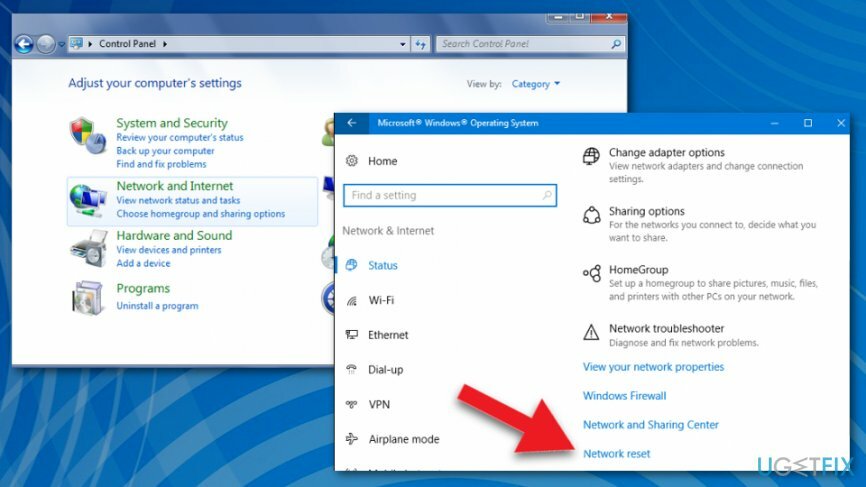
- Кликните на Ресетовање мреже линк. Након тога, требало би да добијете следеће обавештење:
„Ово ће уклонити, а затим поново инсталирати све ваше мрежне адаптере, и вратити друге мрежне компоненте на њихова оригинална подешавања. Можда ћете морати да поново инсталирате други софтвер за умрежавање након тога, као што је софтвер ВПН клијента или виртуелни прекидачи.“
- Ако се слажете са тим, кликните Ресетујте сада дугме.
- Кликните да у прозору за потврду и сачекајте да се ресетовање мреже заврши.
Проверите услуге зависности за ВЛАН АутоЦонфиг
Да бисте поправили оштећени систем, морате купити лиценцирану верзију Реимаге Реимаге.
- Притисните Виндовс тастер + Р, тип услуге.мсц, и притисните Ентер.
- Финд тхе ВЛАН АутоЦонфиг услугу и кликните на Зависности таб.
- Проверите које су услуге наведене у оквиру услуге ВЛАН АутоЦонфиг и уверите се да је тип покретања од свих њих је Аутоматски.
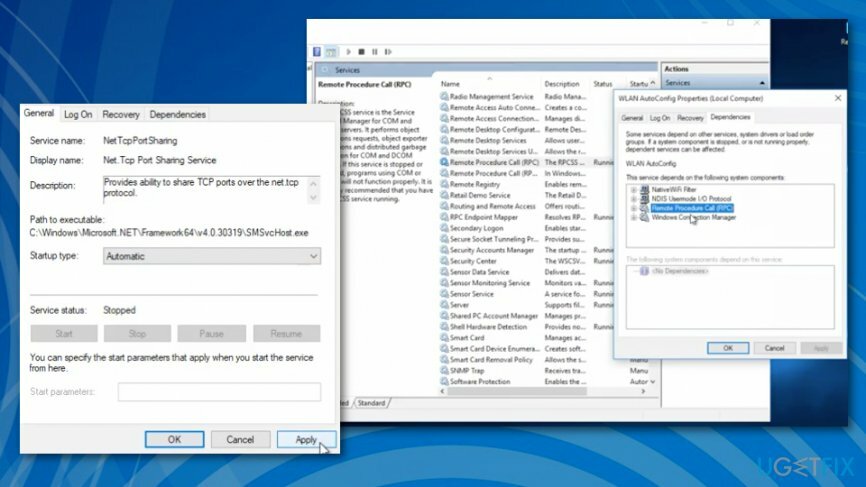
- Ако нису, обавезно их поставите Тип покретања до Аутоматски.
- Након тога, поново покрените рачунар.
Ресетујте Винсоцк уносе и ТЦП/ИП стек да бисте решили проблем „Можда постоји проблем са драјвером за Етхернет адаптер“
Да бисте поправили оштећени систем, морате купити лиценцирану верзију Реимаге Реимаге.
- Притисните Виндовс тастер + Кс заједно и изаберите Командна линија са администраторским правима
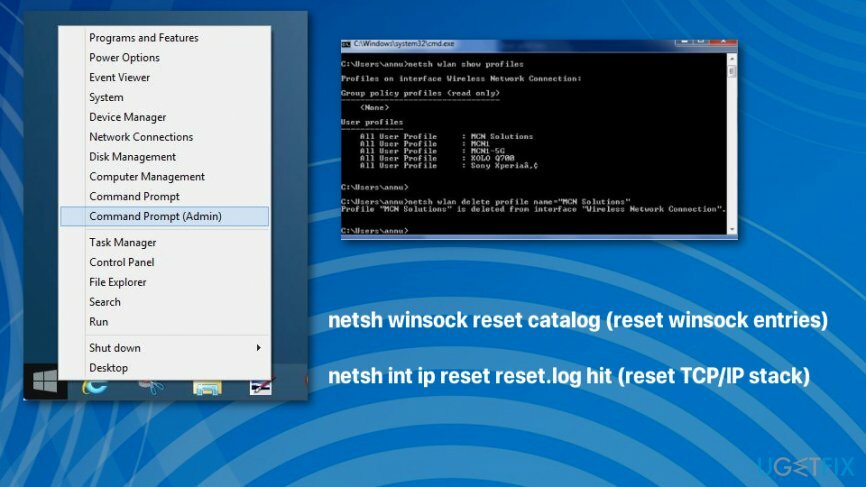
- Унесите следеће команде и притисните Ентер после сваког:
нетсх винсоцк ресет каталог (ресетуј винсоцк уносе)
нетсх инт ип ресет ресет.лог хит (ресетовање ТЦП/ИП стека)
Аутоматски поправите своје грешке
тим угетфик.цом покушава да да све од себе да помогне корисницима да пронађу најбоља решења за отклањање својих грешака. Ако не желите да се борите са техникама ручне поправке, користите аутоматски софтвер. Сви препоручени производи су тестирани и одобрени од стране наших професионалаца. Алати које можете користити да поправите своју грешку су наведени у наставку:
Понуда
урадите то сада!
Преузмите поправкуСрећа
Гаранција
урадите то сада!
Преузмите поправкуСрећа
Гаранција
Ако нисте успели да поправите грешку користећи Реимаге, обратите се нашем тиму за подршку за помоћ. Молимо вас да нам кажете све детаље за које мислите да бисмо требали да знамо о вашем проблему.
Овај патентирани процес поправке користи базу података од 25 милиона компоненти које могу заменити било коју оштећену или недостајућу датотеку на рачунару корисника.
Да бисте поправили оштећени систем, морате купити лиценцирану верзију Реимаге алат за уклањање злонамерног софтвера.

ВПН је кључан када је у питању приватност корисника. Мрежне трагаче као што су колачићи не могу да користе само платформе друштвених медија и друге веб странице, већ и ваш провајдер интернет услуга и влада. Чак и ако примените најбезбеднија подешавања преко свог веб претраживача, и даље можете бити праћени путем апликација које су повезане на интернет. Осим тога, претраживачи фокусирани на приватност као што је Тор нису оптималан избор због смањене брзине везе. Најбоље решење за вашу коначну приватност је Приватни приступ интернету – будите анонимни и сигурни на мрежи.
Софтвер за опоравак података је једна од опција која вам може помоћи опоравити своје датотеке. Једном када избришете датотеку, она не нестаје у ваздуху – остаје на вашем систему све док нема нових података на њој. Дата Рецовери Про је софтвер за опоравак који тражи радне копије избрисаних датотека на вашем чврстом диску. Коришћењем алата можете спречити губитак вредних докумената, школских радова, личних слика и других важних датотека.